Вставьте графическую наклейку или смайлик в OneNote для Windows 10
Помимо автокоррекций, добавление стикеров и смайликов в сообщения чата делает общение простым и быстрым. Если вы используете Одна нота в качестве заметок по умолчанию вы можете вставить графические стикеры или эмодзи в OneNote, чтобы добавить акцента или привлекательности.
Вставка графических стикеров или эмодзи в OneNote
OneNote позволяет создавать простые или сложные заметки, организовывать их в записные книжки с возможностью поиска и просмотра и синхронизировать их между различными платформами. Точно так же вы можете добавлять или вставлять графические стикеры или эмодзи в OneNote:
- Добавление смайлов в OneNote
- Вставка стикеров в OneNote
Эмодзи — это символы или смайлы, используемые в электронных сообщениях и на веб-страницах для обозначения вещей без указания звуков. Он существует в разных жанрах, включая выражения лица, обычные предметы, животных и т. Д.
1]Добавление смайлов в OneNote
Чтобы добавить один или несколько смайлов к тексту заметок,
Программы для Windows, мобильные приложения, игры - ВСЁ БЕСПЛАТНО, в нашем закрытом телеграмм канале - Подписывайтесь:)
Откройте заметку в приложении, щелкните в любом месте пустого места, куда вы хотите добавить смайлики.
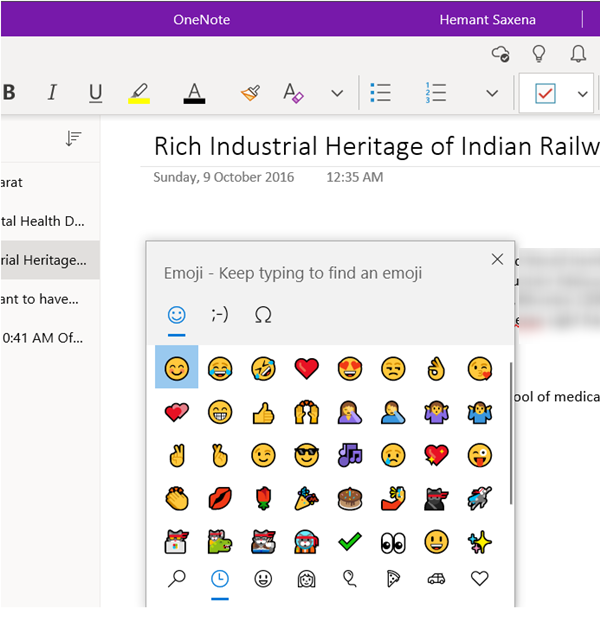
Затем на клавиатуре нажмите кнопку «Пуск» + точка (.). При подтверждении действия откроется панель смайликов.
Теперь, чтобы найти и вставить смайлики, выполните одно из следующих действий.
Выберите значок категории в нижней части панели смайликов, чтобы просмотреть все доступные смайлы в этой категории.
Щелкните смайлик, который хотите вставить в свои заметки.

Во-вторых, чтобы быстро найти смайлы по вашему выбору (недоступно в категориях), введите название смайлика (например, введите ‘путешествовать‘), чтобы увидеть все доступные смайлы, относящиеся к введенному ключевому слову.
Затем просто щелкните смайлик, который хотите добавить.
Вы можете вставить несколько смайлов на панели смайлов. Чтобы закрыть панель, нажмите Esc.
2]Вставка стикеров в OneNote
Чтобы добавить стикер к заметкам, выполните следующие действия.
Откройте заметку в OneNote, щелкните место, куда вы хотите добавить наклейку.
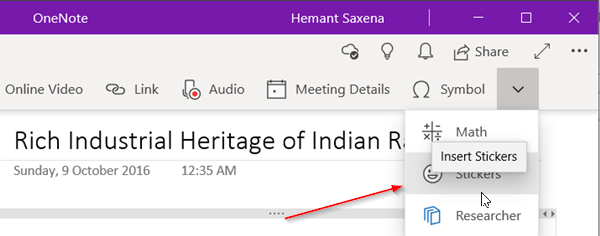
Затем перейдите к ‘Вставлять‘и щелкните стрелку вниз в правом верхнем углу.
В отображаемом списке параметров выберите «Наклейки‘.
На открывшейся панели стикеров выберите стикер, который хотите вставить.
Если вы не видите нужную наклейку, выберите значок другой категории в левой части панели «Наклейки».
При желании можно настроить стикеры. Вот как!
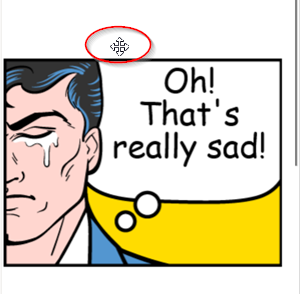
Чтобы переместить наклейку в другое место на странице, наведите указатель мыши на наклейку, пока не увидите значок перекрестного курсора, а затем щелкните и перетащите наклейку в новое место.
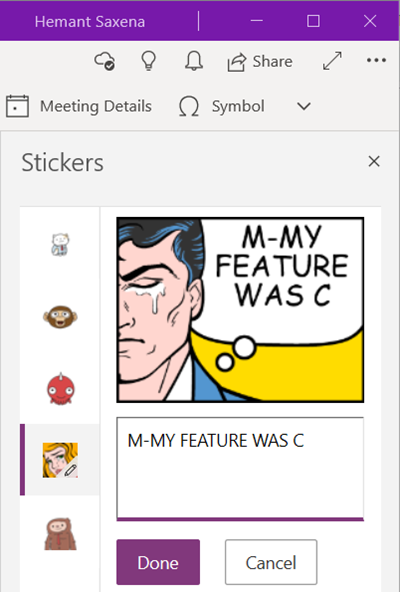
Точно так же вы можете отредактировать наклейку, чтобы она соответствовала описанию вашей заметки. Для этого просто выберите наклейку и в появившемся текстовом поле введите свою строку текста.
Когда закончите, нажмите ‘Выполнено‘, чтобы строка текста отображалась рядом со стикером.
Таким образом, вы можете добавить стикер или смайлик в OneNote для Windows 10.
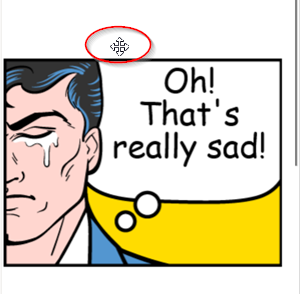
Программы для Windows, мобильные приложения, игры - ВСЁ БЕСПЛАТНО, в нашем закрытом телеграмм канале - Подписывайтесь:)